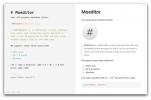Ako inovovať na OpenShot 2.5 v systéme Linux
OpenShot editor videa je obľúbená v komunite Linux. Prečo? Má osviežujúce jednoduché užívateľské rozhranie, ľahko sa používa, má desiatky doplnkov, dokáže exportovať video súbory a dokonca využíva Blender.
Nedávno sa na internet dostala nová verzia OpenShot (2.5). Je tu ešte viac vylepšení, vylepšení a funkcií, ktoré si používatelia systému Linux určite zamilujú. Tu je návod, ako na to inovovať!
Pokyny na inštaláciu Ubuntu

Ubuntu Linux má vo svojom softvérovom úložisku „Universe“ verziu 2.4 OpenShot, a tak bohužiaľ nie je ľahké získať nové vydanie (2.5) týmto spôsobom. Bohužiaľ, ak chcete na svojom počítači Ubuntu používať najnovší OpenShot, je potrebné pridať softvérové úložisko tretích strán.
Poznámka: Musíte odinštalovať balík „openshot“ zo svojho počítača Ubuntu Linux pomocou sudo apt remove openshot pred pokusom o inštaláciu verzie 2.5, pretože používa iný názov balíka.
V termináli sa pridáva archív softvéru tretích strán (PPA) do Ubuntu. Takže stlačte Ctrl + Alt + T alebo Ctrl + Shift + T na klávesnici. Potom použite add-apt-repository príkaz pridajte do svojho systému.
sudo add-apt-repository ppa: openshot.developers / ppa
Po pridaní PPA do systému Ubuntu Linux musíte vykonať aktualizáciu pomocou aktualizácia apt Príkaz. Tento príkaz nastaví PPA.
aktualizácia sudo apt
Nakoniec po spustení systému Windows aktualizácia apt príkaz, použite Inštalácia apt príkaz na upgrade na verziu 2.5 OpenShot.
sudo apt install openshot-qt
Pokyny na inštaláciu Debianu
Debian Linux má vo svojich úložiskách OpenShot 2.4 a nie nové vydanie 2.5. Ak chcete používať novú verziu 2.5, budete si musieť stiahnuť verziu programu AppImage. Ak chcete, aby aplikácia fungovala, postupujte podľa pokynov v obale časti AppImage ďalej v tejto príručke.
Poznámka: Pred pokračovaním musíte odinštalovať verziu OpenShot verzie Debian 2.4, pretože vydanie AppImage s ňou môže interferovať. Použi sudo apt-get remove openshot v okne terminálu.
Inštalačné pokyny pre Arch Linux
Arch Linux zvyčajne získava úplne najnovšie programy okamžite. Ak teda hľadáte upgrade na OpenShot 2.5 na Arch a momentálne používate staršiu verziu, otvorte okno terminálu a aktualizujte pomocou nižšie uvedeného príkazu.
sudo pacman -Syyu
Ak ho ešte nemáte nastavený, spustite OpenShot 2.5 pomocou nasledujúceho inštalačného príkazu.
sudo pacman -S openshot
Pokyny na inštaláciu Fedory
Fedora Linux nedistribuuje OpenShot prostredníctvom svojich softvérových úložísk, aj keď je otvorený. Namiesto toho musia používatelia používať program RPM Fusion Free, aby získali aplikáciu.
Za predpokladu, že ste už OpenShot 2.4 nastavili prostredníctvom RPM Fusion, budete radi, že budete vedieť, že OpenShot 2.5 je v softvérovom úložisku RPM Fusion Free Updates. Budete môcť upgradovať jednoducho spustením dnf aktualizácia príkaz nižšie.
aktualizácia sudo dnf
Nevidíte OpenShot 2.5 v správcovi aktualizácií dnf? Zatiaľ ho nemáte nainštalovaný, ale chcete, aby vo vašom systéme fungoval najnovší OpenShot 2.5? Nižšie zadajte nasledujúce príkazy.
Najskôr pridajte RPM Fusion Free do svojho Fedora OS.
Poznámka: v nasledujúcom príkaze nahraďte X vydaním Fedory, ktorú práve používate. V čase písania tohto článku je Fedora 31 rokov.
inštalácia sudo dnf https://download1.rpmfusion.org/free/fedora/rpmfusion-free-release-X.noarch.rpm
Nainštalujte verziu 2.5 dnf inštalácia Príkaz.
inštalácia sudo dnf http://download1.rpmfusion.org/free/fedora/updates/31/x86_64/o/openshot-2.5.0-1.fc31.noarch.rpm
Pokyny na inštaláciu OpenSUSE
Žiadne uvoľnenie OpenSUSE, dokonca ani ich uvoľnenie na hrane krvácania Tumbleweed má v súčasnosti vo svojich softvérových úložiskách stabilné vydanie OpenShot 2.5. Ak chcete upgradovať na novú verziu, odinštalujte 2.4 s nasledujúcim textom zypper Príkaz. Potom postupujte podľa pokynov AppImage v tejto príručke.
sudo zypper odstrániť openshot
Pokyny na inštaláciu aplikácie AppImage.

Ak chcete začať, otvorte terminálové okno stlačením Ctrl + Alt + T alebo Ctrl + Shift + T na klávesnici. Potom použite wget Stiahnite si príkaz na získanie najnovšieho vydania OpenShot 2.5 AppImage.
Poznámka: Vydanie aplikácie OpenShot aplikácie AppImage je tiež možné stiahnuť z oficiálnej webovej stránky OpenShot.
wget https://github.com/OpenShot/openshot-qt/releases/download/v2.5.0/OpenShot-v2.5.0-x86_64.AppImage -O ~ / Stiahnuté súbory / OpenShot-v2.5.0-x86_64.AppImage
Po dokončení sťahovania súboru OpenShot AppImage sa tento súbor zobrazí v priečinku Stiahnuté súbory v domovskom adresári (~) aktuálneho používateľa. Pomocou CD príkaz, presunúť terminálovú reláciu do tohto priečinka.
cd ~ / Stiahnutie
Keď sa nachádzate v priečinku Stiahnuté súbory, je čas aktualizovať povolenia súborov. Ak chcete aktualizovať povolenia súborov, použite nasledujúce chmod Príkaz.
sudo chmod + X OpenShot-v2.5.0-x86_64.AppImage
S povolením súboru OpenShot 2.5 AppImage aktualizovaného na „spustiteľný“, použite mkdir príkaz na vytvorenie nového priečinka vo vašom domovskom adresári (~) so štítkom „AppImages“.
mkdir -p ~ / AppImages
Presuňte súbor OpenShot 2.5 AppImage do nového priečinka pomocou mv Príkaz.
mv OpenShot-v2.5.0-x86_64.AppImage ~ / AppImages
Po presunutí súboru AppImage do priečinka AppImages ”zatvorte okno terminálu a otvorte správcu súborov systému Linux. Kliknite na adresár „AppImages“ vo vašej domovskej zložke (~).
V priečinku AppImages dvakrát kliknite na OpenShot-v2.5.0-x86_64.AppImage pomocou myši a použite nový OpenShot 2.5!
Vyhľadanie
Posledné Príspevky
Ako nastaviť webové rozhranie Qbittorrent pre Linux
Jednou z najlepších funkcií aplikácie Qbittorrent pre Linux je reži...
6 najlepších editorov Markdown pre Linux
Markdown sa rýchlo stáva spôsobom, akým väčšina ľudí píše príspevky...
Nainštalujte a používajte prehrávač Mplayer v systéme Ubuntu Linux
Mplayer je bezplatný a ľahko použiteľný prehrávač filmov. Podporuje...